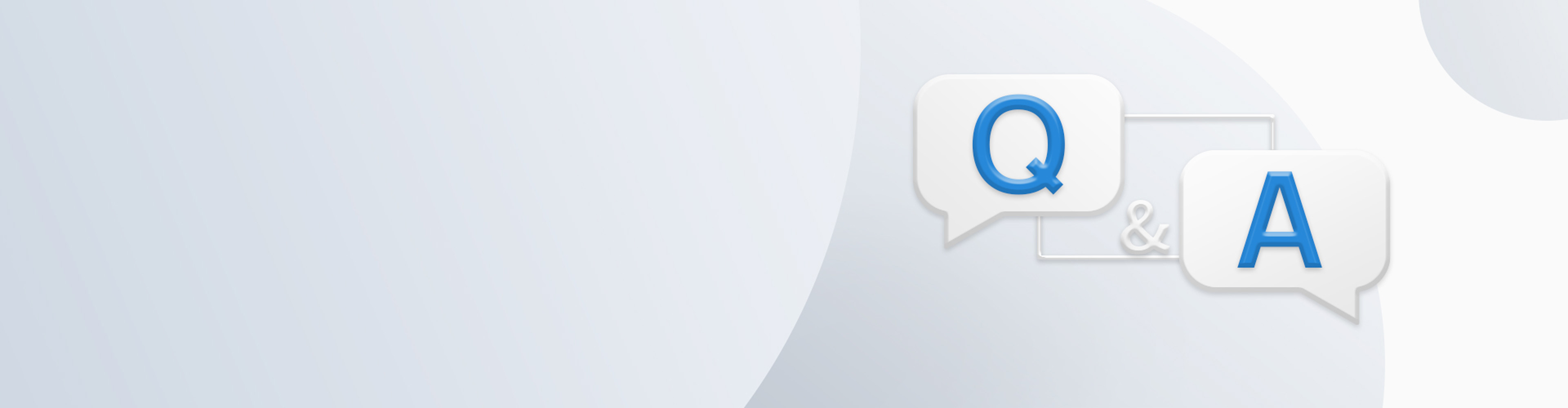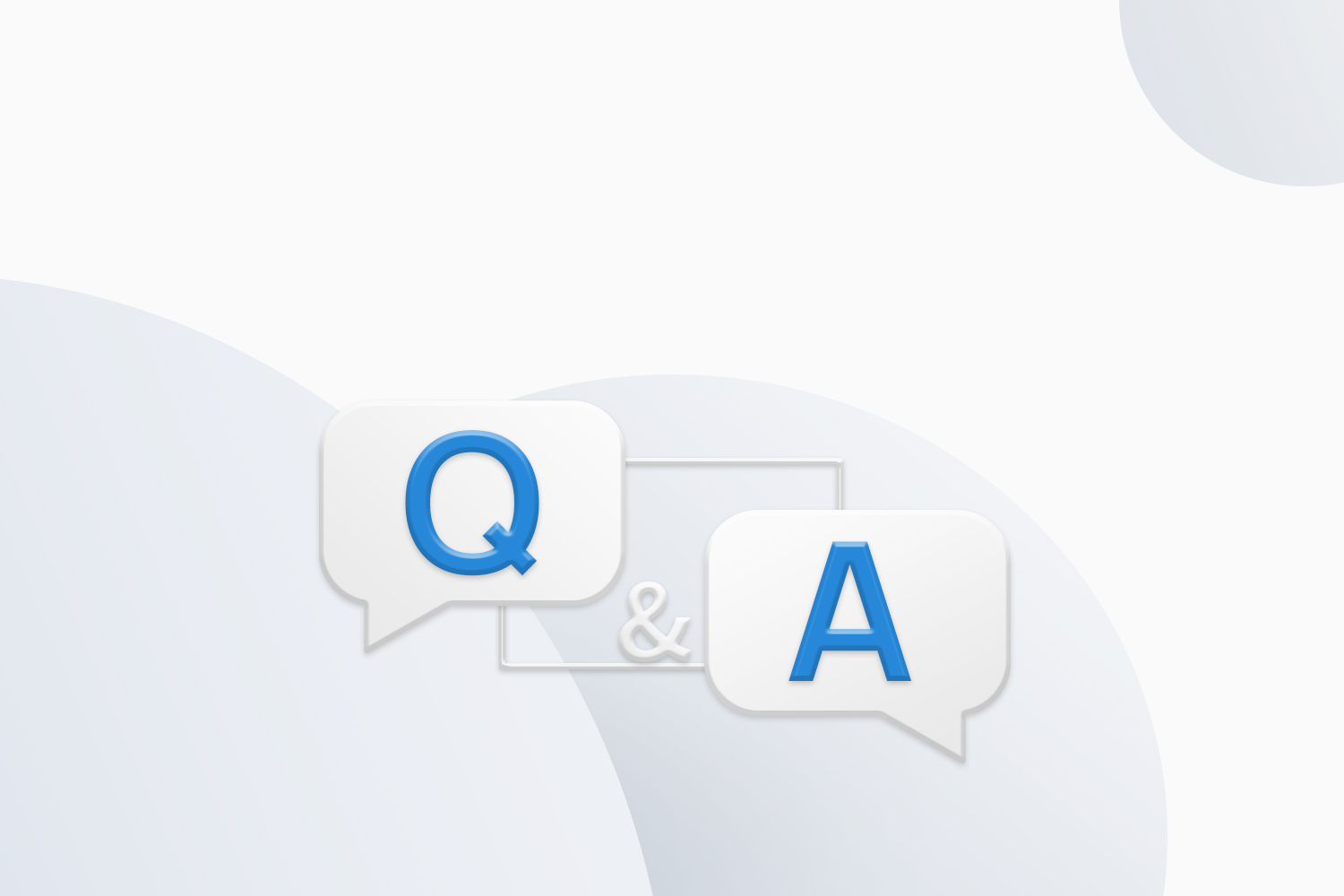※入力例:取扱説明書
最も閲覧されている質問をチェック
-
かんたんスマホ(らくらくスマホ)にヘルスケアアプリをダウンロードできませんご利用のシニア向けスマートフォンは、特別な設定になっている可能性がございます。
シニア向けのスマートフォン:
らくらくフォン
やさしいスマホ
シンプルスマホ
かんたんスマホ等
上記に含まれるスマートフォンは、セキュリティの水準が高く、QRコードの読み取りができない種類のスマートフォン、HUAWEIがご案内しているアプリの入手方法が利用できない設定になっているスマートフォンである場合がございます。
お手数をおかけしますが、ご利用のスマートフォンメーカーまで、「私のスマートフォンはapk(エーピーケー)ファイルをダウンロードできますか」「どうすればダウンロードできますか」とお問い合わせください。
その際、「HUAWEI health(ファーウェイヘルス)アプリはGoogle Play Store(グーグルプレイストア)からダウンロードできないアプリです」とお伝えください。
せっかくHUAWEIのアプリに興味を持ってくださったところ、私どもでご案内できず、誠に申し訳ございません。
当社で把握しております一般的な設定方法に関しましては、こちら をご確認ください。 -
HUAWEIスポーツウォッチによる睡眠の質のモニタリング方法HUAWEIスポーツウォッチは、信頼性の高い方式でワークアウトや睡眠を追跡管理します。睡眠は開始から終了までモニタリングして、睡眠データを分析します。HUAWEIヘルスケア アプリに対応しており、科学的根拠のあるアドバイスとガイダンスが得られるため、毎晩の熟睡に役立ちます。
総合的な睡眠データが一目で分ります
ウォッチを装着して眠ると、ウォッチが入眠時刻、起床時刻、深い睡眠や浅い睡眠に入った時刻を記録し、このデータを HUAWEIヘルスケア アプリに同期します。追跡時間は、当日の20:00から翌日の20:00までの合計24時間です。
当日の睡眠データを表示する手順:ウォッチの上ボタンを押して、アプリ一覧を開きます。睡眠 をタップして画面を上にスワイプし、夜間の睡眠時間 と 仮眠 の時間を表示します。 過去の睡眠データを表示する手順:スマートフォンで HUAWEIヘルスケア アプリを開き、ホーム画面の 睡眠カードをタップします。過去の睡眠データは、日次、週次、月次、年次で表示されます。
※日中の3時間未満の睡眠は、仮眠として記録されます。睡眠が30分未満などの短時間であったり、睡眠中に手首が大きく動いたりすると、睡眠中であることをウォッチが検出できない場合があります。この場合、睡眠データは記録されません。
科学的根拠のあるガイダンスによる睡眠の質の向上
HUAWEI TruSleep™ を有効にすると、ウォッチが睡眠状態を自動的に識別し、深い睡眠ステージ、浅い睡眠ステージ、急速眼球運動(レム)ステージ、覚醒回数、呼吸の質を正確に記録して分析します。HUAWEIヘルスケア アプリで睡眠の質の分析と向上のヒントを表示できます。
HUAWEI TruSleep™の有効化
HUAWEIヘルスケア アプリを開き、デバイスをタップしてデバイス詳細画面を表示し、健康モニタリング > HUAWEI TruSleep™を有効化します。
睡眠中であることが検出されると、睡眠の妨げにならないように、常時表示(AOD)、通知(着信通知を含む)、持ち上げて画面起動などが自動的に無効化されます。 ※HUAWEI TruSleep™を有効にすると、バッテリーの寿命が短くなる可能性があります。スマートフォンの電源が切れていても、通知の鳴動制限がHUAWEIヘルスケアアプリで有効になっていても、この機能に影響はありません。
ウォッチを正しい方法で装着してデータを取得
ウォッチの装着方法が正しくないと、データの精度に影響するおそれがあります。睡眠データが欠落したり、不正確になったりすることのないように、以下の点にご注意ください。
・睡眠中は、ウォッチと手首の肌が接触した状態を維持すること。接触していないと、ウォッチが睡眠データをモニタリングして記録できません。
・睡眠中に手首の動きが大きいと、睡眠中でないとセンサーが判断する可能性があり、データの喪失につながります。そのため、睡眠中は、利き手でない方の手首にウォッチを装着することをお勧めします。
・睡眠時間が30分未満の場合は、ウォッチが睡眠データを検出できません。そのため、睡眠データが確実に記録されるように、30分以上は眠ることをお勧めします。
詳細 -
血中酸素レベルの測定方法が分かりません〇スマートウォッチを使うための準備
まずは初期設定(ペアリングとHUAWEIヘルスケアアプリのインストール)を完了してください。
〇血中酸素の手動測定
(1)スマートウォッチを装着します。
(2) スマートウォッチのボタンを押してメニューを起動します。
(3)画面を触って、メニューから血中酸素マークがある画面を探し、タップしてください。
(4)赤色の「測定」という文字をタップすると測定を開始できます。
(5) 測定中は安静にして腕を動かないでください。
〇血中酸素の自動測定
(1)スマートウォッチを装着します。
(2)スマートフォンで、ヘルスケアアプリ(オレンジ色でハートマークのアイコン)をタップして開きます。
(3)「ヘルスケア」と左上に表示されるトップページで、「血中酸素」をタップします。
(4)「血中酸素」と左上に表示される画面に入ったら、右上の「::」をタップします。
(5)表示されるメニューから、「血中酸素の自動測定」をタップします。
(6)「血中酸素の自動測定」と左上に表示される画面に入ります。
白枠の 「血中酸素の自動測定」右側にあるボタンをタップして有効にしてください。
オレンジ色になっていれば、血中酸素レベルの自動測定は設定完了です。
〇上記以外の スマートウォッチに関するお問い合わせ
HUAWEIスマートウォッチ共通操作マニュアルをご一読ください。 -
血中酸素レベルの測定結果がおかしいです〇スマートウォッチを使うための準備
まずは初期設定(ペアリングとHUAWEIヘルスケアアプリのインストール)を完了してください。
〇測定結果がおかしい場合
血中酸素の測定結果が表示されない場合や、測定結果が不正確/異常な場合は、特定の状況に基づいて問題のトラブルシューティングをしてください。
1)スマートウォッチのファームウェアバージョンを最新にしてください。
HUAWEI Health アプリ>デバイス>ペアリング済のデバイス名(例:HUAWEI WATCH FIT)を開きます。
画面を下から上方向へスワイプ>ファームウェア更新から更新します。
2)HUAWEIヘルスケアアプリのバージョンを最新にしてください。
HUAWEIヘルスケアアプリを開いて、自分 > 更新を確認 に移動します。
3)デバイスを正しく装着してください。
手首の同じ位置で連続して測定に失敗する場合は、装着位置を調整するか、別の手首に切り替えて測定してください。
より正確な結果を得るために、装着して3~5分後に血中酸素の測定を開始することをお勧めします。
4)測定環境を整えてください
血中酸素を測定する前に、ウォッチ/バンドを正しく装着し、室温(約25°C)で10分間安静にすることをお勧めします。
高地や冬の屋外など周囲温度が低い環境では、ウォッチ/バンドをはずし、腕を数分間さすって血行をよくしてから、再度計測をお試しください。
詳細
〇上記以外のスマートウォッチに関するお問い合わせ
HUAWEIスマートウォッチ共通操作マニュアルをご一読ください。 -
LINEに送信されてきた写真を印刷したいです基本的にLINEで送られてきた写真をLINE上から直接プリントすることはできません。
そこで、プリントを行うための操作方法のご案内をさせていただきます。
1) LINEにて写真が送られてきたトーク画面を開き、送られてきた画像をタップし写真を全画面表示にしてください。
2) 全画面表示を行うと写真上に各種メニューが出てきます。
そこで右下の保存マーク(↓マーク等)を押していただければ写真が端末内のギャラリーへ保存されます。
3)ギャラリーに保存された写真はサードパーティー製アプリ、PC、記録メディアを介してご自宅のプリンタやコンビニなどに設置してある各種ネットワークプリンタでプリントしていただけます。
サードパーティー製アプリやご自宅のプリンターでのプリント方法につきましては各種メーカーHPをご参照ください
※HUAWEIShare対応端末で、無線通信ををご利用になられる場合は、ギャラリー内に保存されている写真をタップしていただき、
画面右下に表示されたその他>印刷またはPDF出力を選択していただくことで無線プリント機能をお使いいただけます。
詳細 -
スマートウォッチを使用開始するには何をすればいいですかHUAWEIのスマートウォッチ(WATCHシリーズ/Bandシリーズなどの時計型製品)をお買い上げくださりありがとうございます。
HUAWEIのスマートウォッチは、スマートフォンと接続(ペアリングと言います。)することで使用できるようになります。
そのためには、以下の3つのステップを実行して、初期設定をしていただく必要があります。
少し複雑と思われるかもしれませんが、一旦完了してしまえば後は面倒な作業は必要なくなりますのでご安心ください。
■初期設定ステップ1:
HUAWEIヘルスケアアプリのインストール
■初期設定ステップ2:
HUAWEI IDの登録
■初期設定ステップ3:
スマートフォンとの接続(ペアリング)
それぞれのステップを詳しく解説していきますので、頑張って初期設定を完了しましょう。
方法はHUAWEIスマートウォッチ共通操作マニュアルをご一読ください。 -
ペアリングの方法を詳しく教えてくださいまずはHUAWEIスマートウォッチ共通操作マニュアルをご一読ください。
スマートウォッチの各部名称、装着方法や初期設定(ペアリング方法)など、順を追って説明いたします。
〇お急ぎ/開かない場合
・ペアリングガイド(ウェブページ)
・ペアリング動画集
・印刷して利用できるペアリングガイド「ファーウェイスマートウォッチかんたんご利用ガイド」(A3裏表カラー印刷)
〇ペアリングガイド(ウェブページ)に沿って操作できない
ステップ1から4に分けて、ペアリングガイドに関するよくある問題と解決策をご案内します。
つまずいたポイントをタップしてください。
〇上記以外のお問い合わせ
AIチャットボットまで「ペアリングできない」とお問い合わせください。 -
体表温度測定に対応しているスマートウォッチ製品はどれですか現在(2023年11月時点)、日本で販売されているウェアラブル製品において、皮膚温測定(体表温度測定機能)が行えるのは『HUAWEI Watch4』,HUAWEI WatchのGT4(41mm/46mm)、最終的な、華為技術最終的な設計HUAWEI Watch、,HUAWEI WATCH 3,華為技術Wacth GT3(42mm/46mm),ファーウェイWacth GT3 Pro(43mm/46mm)、HUAWEI WATCH Dのみです。
◆ウォッチは手首の皮膚表面温度を測定します。
目安として、室温約25℃で、人体の手首の温度は約32℃~34℃です。手首の温度は、人体や環境によって異なる場合があります。 -
スマートウォッチでスマートフォンに届いた通知を見るには〇スマートウォッチを使うための準備
まずは初期設定(ペアリングとHUAWEIヘルスケアアプリのインストール)を完了してください。
〇メッセージ通知を有効にする方法
(1)ヘルスケアアプリを開き、「デバイス」から通知を有効化したい端末名をタップします。
(2)「通知」をタップします。
(3)アプリのリストの中から選択して通知のON/OFFの設定が出来ます。
〇対応するアプリ
次のようなスマートフォンのアプリから通知を受信できます。
[メッセージ」
[メール」
[カレンダー」
その他のソーシャルメディアアプリ
〇LINEの通知を設定するには
以下の通りアプリ側の設定を行ってください。
ウォッチでLINEのメッセージ通知の内容を表示する方法
iPhoneの場合:
1.LINEアプリを起動します。
2.設定⚙ > 通知 > メッセージ内容を通知 をオン(緑色)にする
Androidの場合:
LINEアプリを起動します。
設定⚙ > 通知 > メッセージ内容を通知 をオン(緑色)にする
〇上記以外のお問い合わせ
AIチャットボットまで「スマートウォッチの通知を有効化」とお問い合わせください。 -
スマートウォッチに通知が表示されません〇通知が表示されない場合のトラブルシューティング
1)ヘルスケアアプリの設定をチェック
(1)ヘルスケアアプリを開き、「デバイス」通知を有効化したい端末名をタップします。
(2)「通知」をタップします。
(3)アプリのリストの中から選択して通知がON(有効)になっていることをご確認ください。
2)スマートフォンの設定をチェック
該当する通知がスマホ/タブレットの通知パネルに表示されているか確認してください。
①Androidユーザーの場合、
設定 > 通知 >「通知」 に移動し、通知をプッシュしているアプリを選択して、通知を許可 および ステータスバーに表示 を有効にしてください。
⚙この他の通知設定の確認項目はこちら(Androidスマートフォン用)
②iOSユーザーの場合、
設定 > 通知 に移動し、通知をプッシュしているアプリを選択して、通知を許可 を有効にしてください。
⚙この他の通知設定の確認項目はこちら(iPhone用)
3)スマートウォッチの設定をチェック
通知の鳴動制限が有効になっていると、着信や通知、メッセージを受信しても、スマートウォッチはミュートされ、画面が自動で点灯せず、通知も表示されません。
無効化にする手順:設定 > サウンドとバイブレーション > 通知の鳴動制限 に移動し、通知の鳴動制限(月のマーク)をタップします。
通知の鳴動制限が有効になると、 (月のマーク)がステータスバーに表示されます。
〇上記以外のお問い合わせ
AIチャットボットまで「スマートウォッチで通知を受信できません」とお問い合わせください。 -
スマートウォッチの歩数が不正確です〇スマートウォッチを使うための準備
まずは初期設定(ペアリングとHUAWEIヘルスケアアプリのインストール)を完了してください。
〇歩数が正確にカウントされない場合
問題が発生した場合は、以下の手順を行ってください。
1)ウォッチ/バンドのファームウェアバージョンを最新バージョンに更新します。
2)20歩歩いて、歩数が正確に表示されるか確認します。
3)ウォッチ/バンドを再起動し、歩数が正確に表示されるか確認します。
4)ウォッチ/バンドを初期設定に戻し、スマートフォンとペアリングして問題が解決するか確認します。
(データの損失を防ぐために、ウォッチ/バンドを初期設定に戻す前に重要なデータをバックアップしてください。)
〇HUAWEIヘルスケアプリの歩数が実際の歩数よりも多い場合
解決策は以下からご確認ください。
iPhone
Android
〇上記以外のお問い合わせ
AIチャットボットまで「スマートウォッチの歩数が不正確です」とお問い合わせください。 -
HUAWEI health(ヘルスケアアプリ)をインストールしたいです〇iOS端末の場合
(iPhone)
1.スマートフォンで「App Store」 を開きます。
2.[検索」 画面で HUAWEI「ヘルスケア」 を検索します。
3.[入手」 をタップし、画面上の説明に従って、HUAWEI「ヘルスケア」 をインストールします。
〇Android端末の場合:
HUAWEI/HONOR以外の端末をご使用の場合は、以下のいずれかをお試しください。
※他の方法でダウンロードすると正常にインストールできない場合があります。
また、現在Google Play Storeには公式のHUAWEI healthアプリが表示されません。
必ず以下の方法でダウンロードしてインストールしてください。
方法1:
スマートフォンで「こちら」にアクセスし、HUAWEIヘルスケアアプリ を直接ダウンロードします。
方法2:
スマートウォッチの梱包箱に同梱されているクイックスタートガイド冒頭のQRコードをスキャンします。
方法3:
1)「こちら」にアクセスし、HUAWEI「AppGallery」 をダウンロードしてインストールします。
2)HUAWEI「ヘルスケア」 アプリを HUAWEI「AppGallery」 からダウンロードします。
HUAWEI/HONOR端末をご使用の場合
1.スマートフォンで HUAWEI「AppGallery」 を開きます。
2.検索バーで HUAWEI「ヘルスケア」 を検索します。
3.[インストール」 をタップします。
〇上記以外のスマートウォッチに関するお問い合わせ
HUAWEIスマートウォッチ共通操作マニュアルをご一読ください。 -
HUAWEI health(ヘルスケアアプリ)をインストールできません〇スマートフォンはiPhoneをご利用の場合
・iOS用HUAWEI Healthアプリのインストールがうまくいかない
iPhoneの場合、App Storeから「HUAWEI Health」を検索してアプリをダウンロードします。
うまくいかない場合、画像付きの手順を見ながらダウンロードとインストールを完了してください。
〇スマートフォンはAndroid端末をご利用の場合
・Android用HUAWEI Healthアプリのインストールがうまくいかない
HUAWEI以外のAndroidスマートフォン(Galaxy,Xiaomi,SONY,Google Pixel,OPPOなど)の場合、こちらからダウンロードしてください。
※HUAWEI製のスマートフォンをお持ちの場合はApp Galleryから検索できます。
このとき、「有害なファイルの可能性があります」と表示される場合がありますが、セキュリティ安全上の問題がないことは確認済みですので、そのまま進めてください。
うまくいかない場合、画像付きの手順を見ながらダウンロードとインストールを完了してください。
・GooglePixel(Android13)でインストールが進まなくなってしまう場合
次の条件を満たす場合、HUAWEIヘルスケアアプリの制限付き設定を解除する手順をご確認ください。
・GooglePixel(Android13)のスマートフォンをご利用の場合
・HUAWEIヘルスケアアプリを使ってペアリングするのが初めて(一回目)
・インストールできたが、HUAWEI ID作成時に「アカウント作成不可」と表示されて年齢エラーとなってしまう
HUAWEI IDを作成できるのは、16歳を超えたユーザーのみです。
16歳未満のユーザーがアカウントを作成したい場合は、保護者に相談し、保護者のHUAWEI IDを使って子供用のアカウントを作成してもらってください。
〇上記以外のお問い合わせ
AIチャットボットまで「スマートフォンにHUAWEIヘルスケアをダウンロードできません」とお問い合わせください。 -
HUAWEI AppGalleryをインストールできません1)スマートフォンのブラウザでこちらのリンクを開きます。
※Gmailなどのアプリ内ブラウザの場合、正常にインストールが行えないことがあるため、Chromeなどのブラウザアプリから操作をご実施ください。
2)移動先の画面左上の「↓」をタップします。
3)画面の説明に従って App Galleryのapkファイルをダウンロードします。
4)ダウンロードしたapkファイルより、App Galleryをインストールしてください。
※Android端末の仕様上、Google Playストア以外からアプリをダウンロードやインストールをする際、警告メッセージが表示されますが、App Galleryは弊社の公式アプリストアで、セキュリティ安全上の問題がないことは確認済みでございますので、お手数ではございますが、アプリのダウンロード・インストールの許可設定をお願いいたします。
〇うまくいかない場合
上記手順後もダウンロードできない場合は、こちらにインストール手順のご案内がございますので、 お試し頂けますでしょうか。
〇上記以外のスマートウォッチに関するお問い合わせ
HUAWEIスマートウォッチ共通操作マニュアルをご一読ください。 -
パスワードを忘れたので強制初期化したいです
-
5G端末なのに5Gの電波アイコンが表示されません〇SIMカードを2枚使用している場合
・サブSIMカードに5Gアイコンが表示されません
これは正常な現象です。
現在、5GアイコンはメインSIMカードにしか表示されません。サブSIMカードが対応しているのは、2G/3G/4Gのみです。
(メインカードは、デフォルトのモバイルデータに設定されているカードであり、サブカードは、デフォルトのモバイルデータに設定されていないカードです。)
・メインSIMカードに5Gアイコンが表示されません。
次の手順で5Gスイッチがオンになっているか確認します。
画面上部から下にスワイプしてショートカットメニューを表示し、モバイルデータ通信 を長押しして、設定画面を開き、通信モード をタップして、5G/4G/3G/2G(自動) を選択します。
〇ネットワーク設定の見直しがお済みでない場合
一部のネットワーク設定が原因で、端末が短時間5Gネットワークに接続できない可能性があります。
この問題を解決するには、端末を再起動するか、機内モードを有効化してから無効化してください。
〇上記に当てはまらない場合
こちらのトラブルシューティングをご参照ください。 -
「残りのストレージ容量が不足している」というメッセージが表示されていますストレージ容量が足りない場合のTipsをお試しください。
〇ストレージ容量を確保する方法
オプティマイザ(端末管理) を使って不要なデータや使っていないアプリを整理し、ストレージ容量をクリーンアップします。
「オプティマイザ(端末管理):スマートフォンホーム画面のツールまたはHUAWEI アプリの中にあります」
・オプティマイザ(端末管理) >最適化 をタップし、スキャン結果と推奨に従ってストレージ容量を解放します。
・または、オプティマイザ(端末管理) >クリーンアップをタップし、削除するデータを選択して削除 をします。
〇ストレージ容量が不足しがちでお困りの場合
スマートフォンの再起動、あまり使わないアプリの削除をお勧めします。
〇データの保存にお困りの場合
重要なデータの保存や転送でお困りの場合、HUAWEI Mobile Cloudをお役立てください。
HUAWEI IDでサインアップして、5GBのクラウドストレージを無料でご活用いただけます。
〇上記に当てはまらない場合
AIチャットボットまで「空き容量がない」とお問い合わせください。
この他のお困りごとについて
カテゴリーから調べる
- 注文と配送
- 製品の使い方
- 保証と修理
-
FAQ
-
HUAWEI公式サイトで注文済みですが、どれくらい待てば発送されますか〇発送までにかかる時間
在庫がある場合、HUAWEI公式ストアは注文後1~2営業日で発送いたします。
〇発送されたかどうかはどうすれば分かりますか
注文が発送されたらご注文のメールアドレス宛に「ご注文頂いた商品が出荷されました」というメールが届きます。
〇配送業者
ヤマト運輸でのお届けとなります。
次の場合はヤマト運輸荷物お問い合わせシステムをご利用ください。
・配達日時変更
・配達先住所変更
・荷物状況のお問い合わせ
※「送り状番号」は、HUAWEI公式サイトにログイン>アイコンをタップ>自分の注文よりご確認いただけます。
〇上記以外のお問い合わせ
AIチャットボットまで「注文に関する問題」とお問い合わせください。 -
HUAWEI公式サイトで注文した商品の配送状況を確認したいです〇配送状況を見るには?
HUAWEI公式ストアの配送状況についてはこちらからご確認いただけます。
▶HUAWEI IDをお持ちの方はログインをしてください。
▶HUAWEI IDをお持ちでない方は注文時のメールアドレスと注文番号、認証コードを入力して注文ステータスを表示して下さい。
発送済の荷物状況のお問い合わせは、ヤマト運輸の荷物お問い合わせシステムをご利用ください。
※「送り状番号」は、HUAWEI公式サイトにログイン>アイコンをタップ>自分の注文よりご確認いただけます。
〇バッテリー交換クーポン
電子クーポンですので、何かが届くものではございません。
〇上記以外のお問い合わせ
AIチャットボットまで「注文に関する問題」とお問い合わせください。 -
HUAWEI公式サイトで購入した製品をキャンセルしたいですHUAWEI IDでログインして購入された場合、ファーウェイの倉庫から発送する前であれば、ウェブページからご注文のキャンセルができます。
〇ウェブページから注文をキャンセルするには
ログイン後、「注文履歴」に進みキャンセル申請を行って下さい。
〇注文をキャンセルした後、返金はいつされるか
キャンセル請求を受け取った直後に返金手続きを開始します。
〇商品発送後のキャンセル希望や、上記以外のお問い合わせ
AIチャットボットまで「注文に関する問題」とお問い合わせください。 -
クーポンが使えません〇クーポンの利用方法
1.購入したい製品を選択して「決済」ボタンを押します。
2.画面左上に「決済」と表示されるページに進みます。
※クーポンを1つだけお持ちの場合、適用可能な製品の決済ページに入ると、自動的にクーポンが適用されます。
▷クーポンを複数お持ちの場合
3.ページ右側の「明細」にある「クーポン」の「編集」ボタンを押します。
4.「・個の使用可能なクーポン」の文字をクリックして、表示される一覧よりご希望のクーポンを選択してください。
〇取得したはずのクーポンが表示されない場合
HUAWEI IDに紐づいたメールアドレスでログインされていることをご確認ください。
HUAWEIのスマートフォンであれば登録済みのメールアドレスを確認することができます。手順は以下です。
⚙設定>アカウントセンター>HUAWEI ID:(登録済みメールアドレス)
〇HUAWEI IDに登録したメールアドレスを忘れた場合
AIチャットボットまで「HUAWEI IDに関連付けられた電話番号またはメールアドレスをリセット」とお問い合わせください。
-
-
HUAWEI公式サイト(オンラインショッピング)に関するお問い合わせ
-
HUAWEI公式サイト(オンラインショッピング)ログインのご案内
-
HUAWEI公式サイト(オンラインショッピング)製品購入のご案内